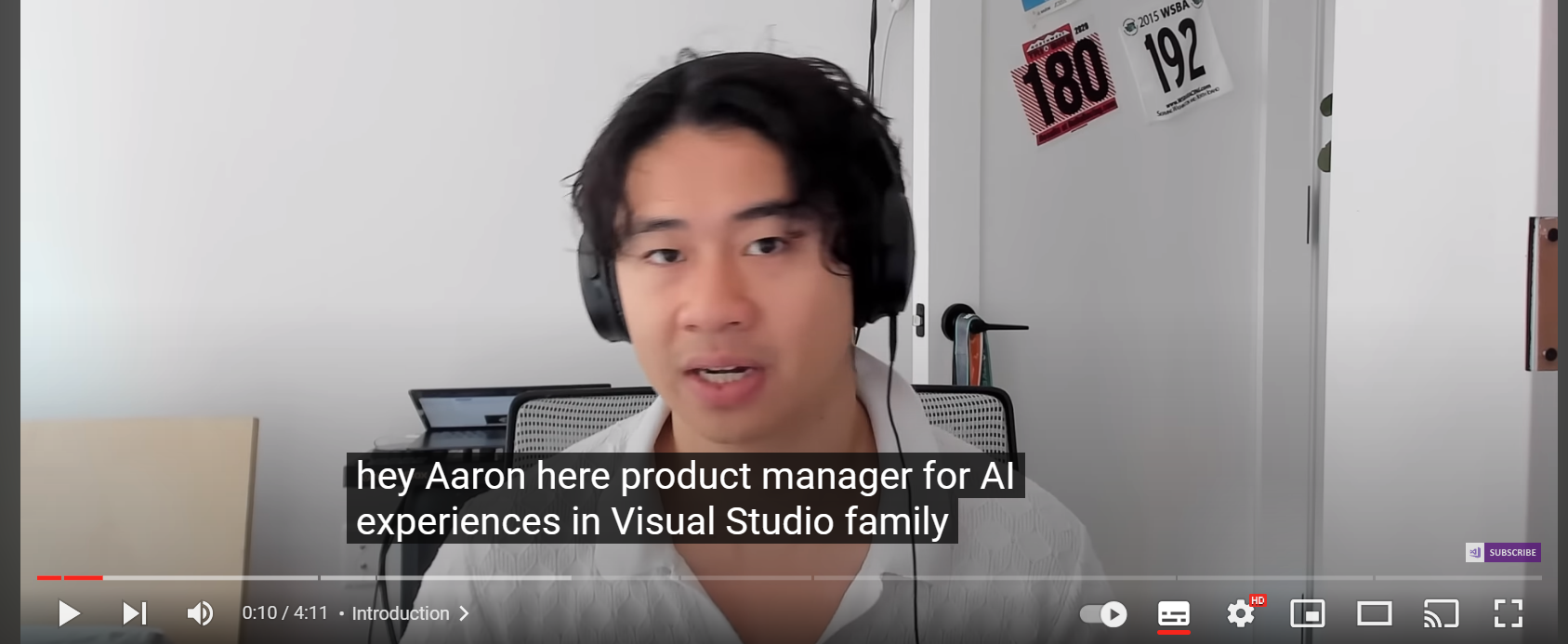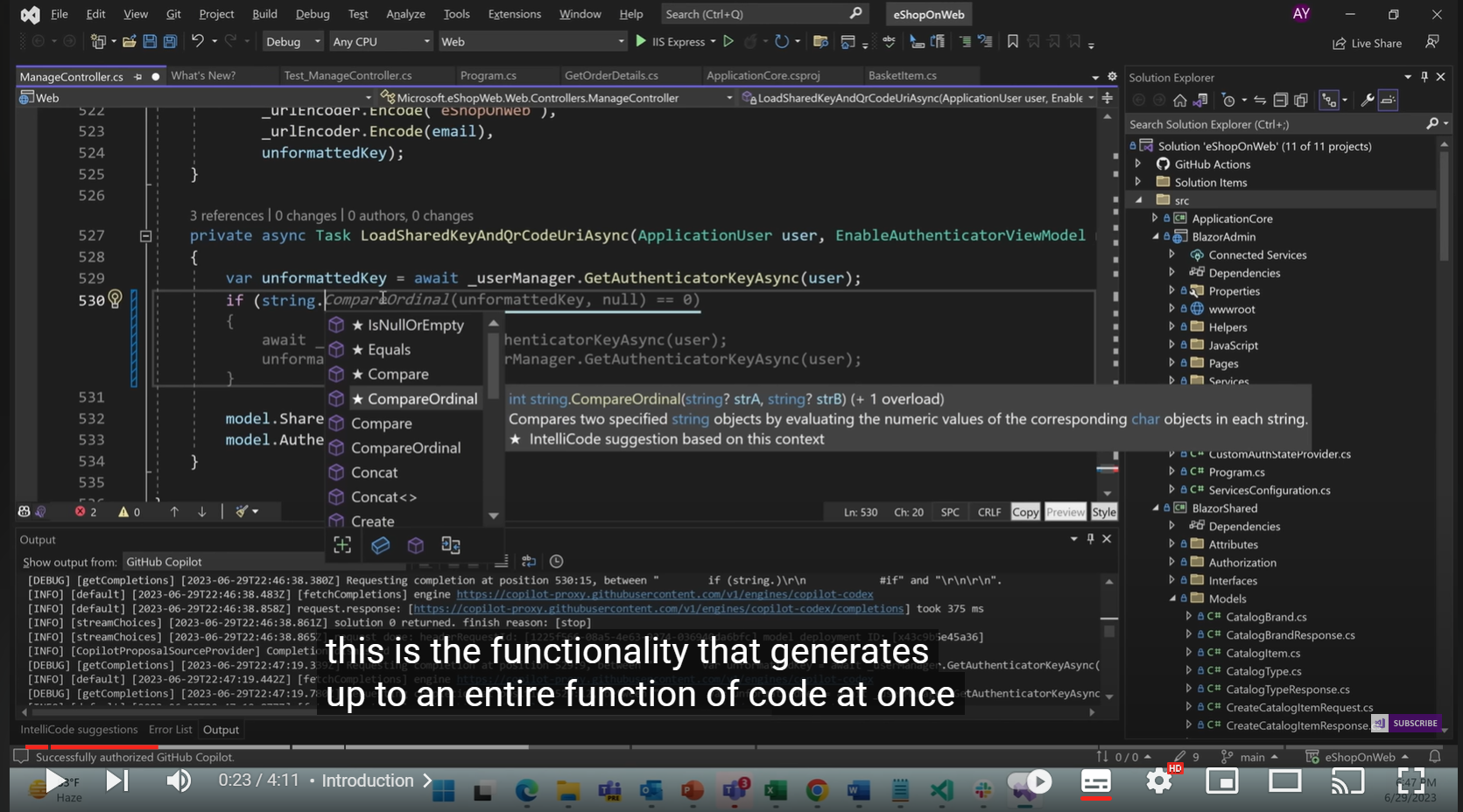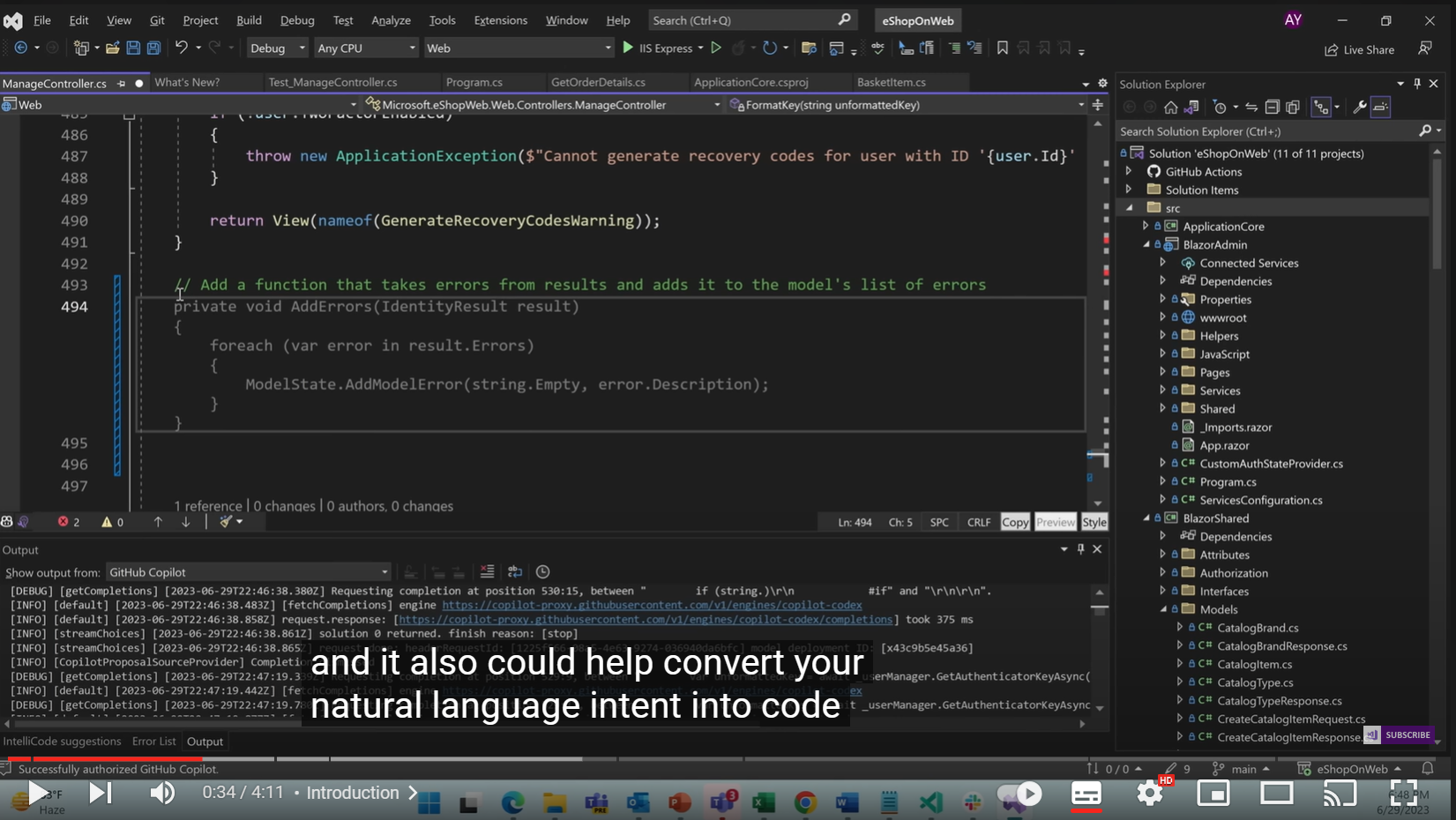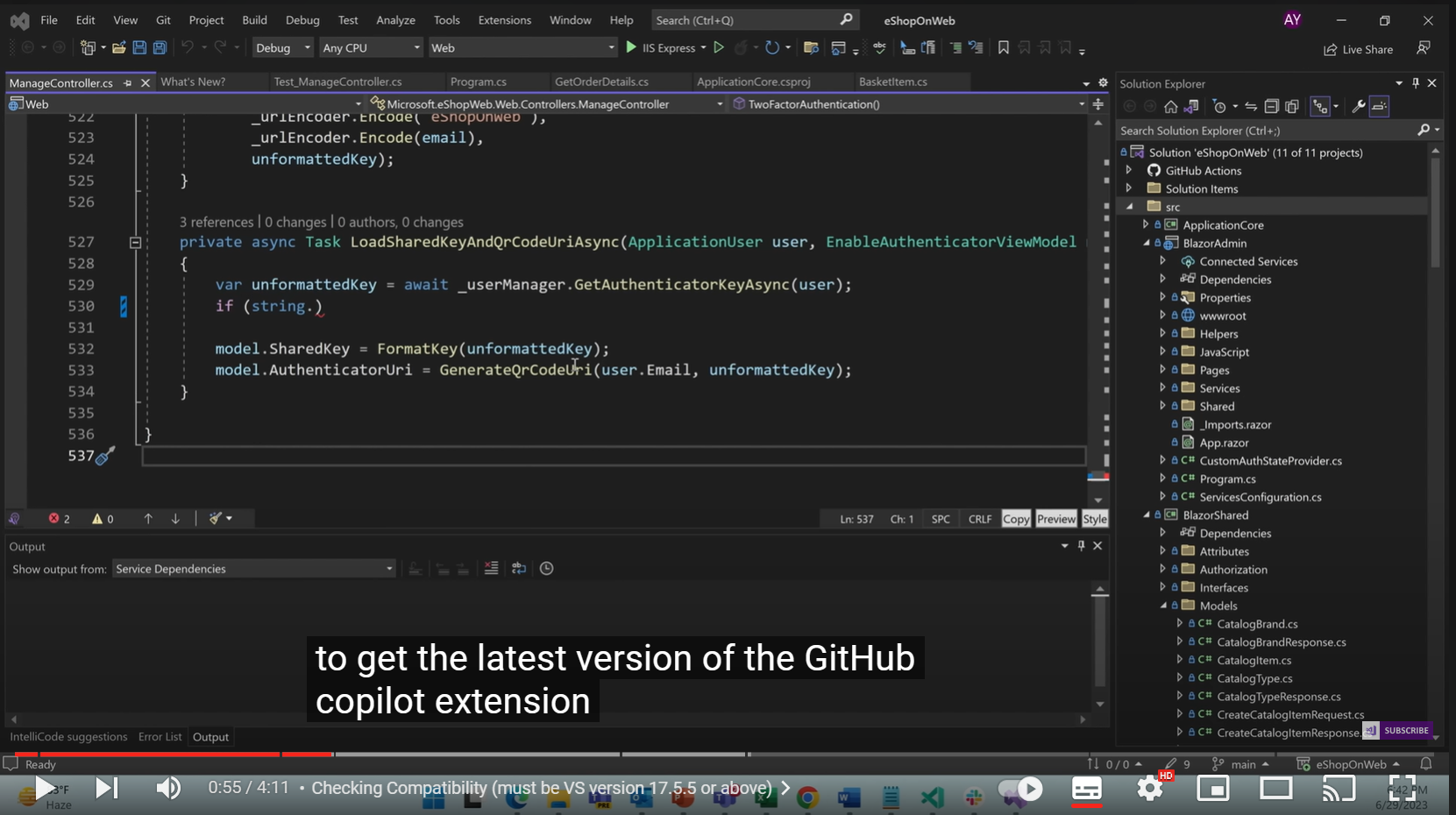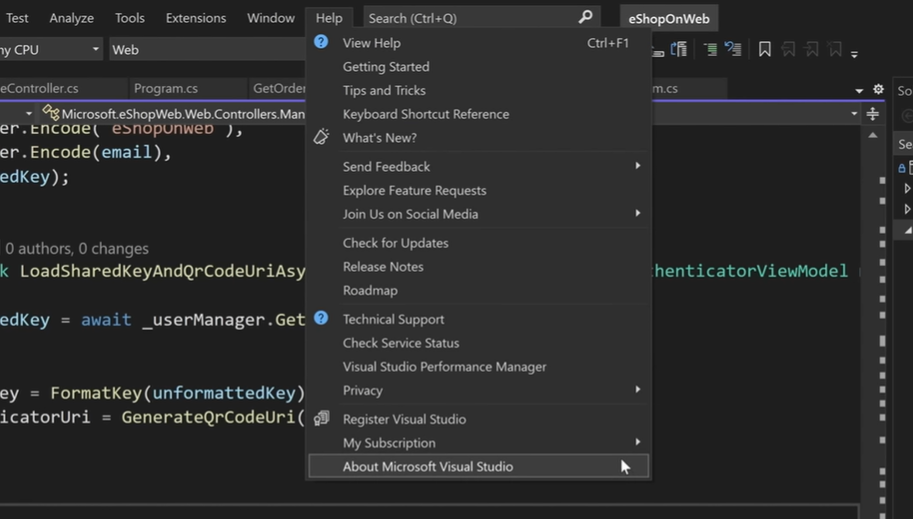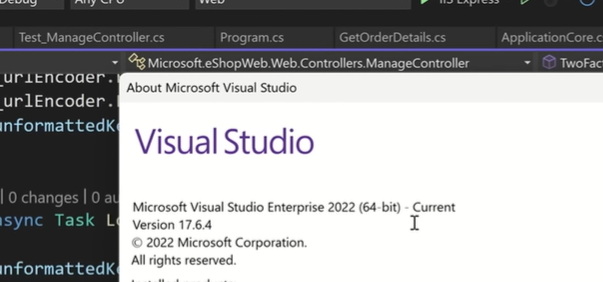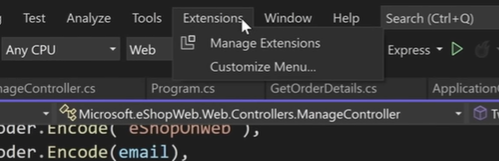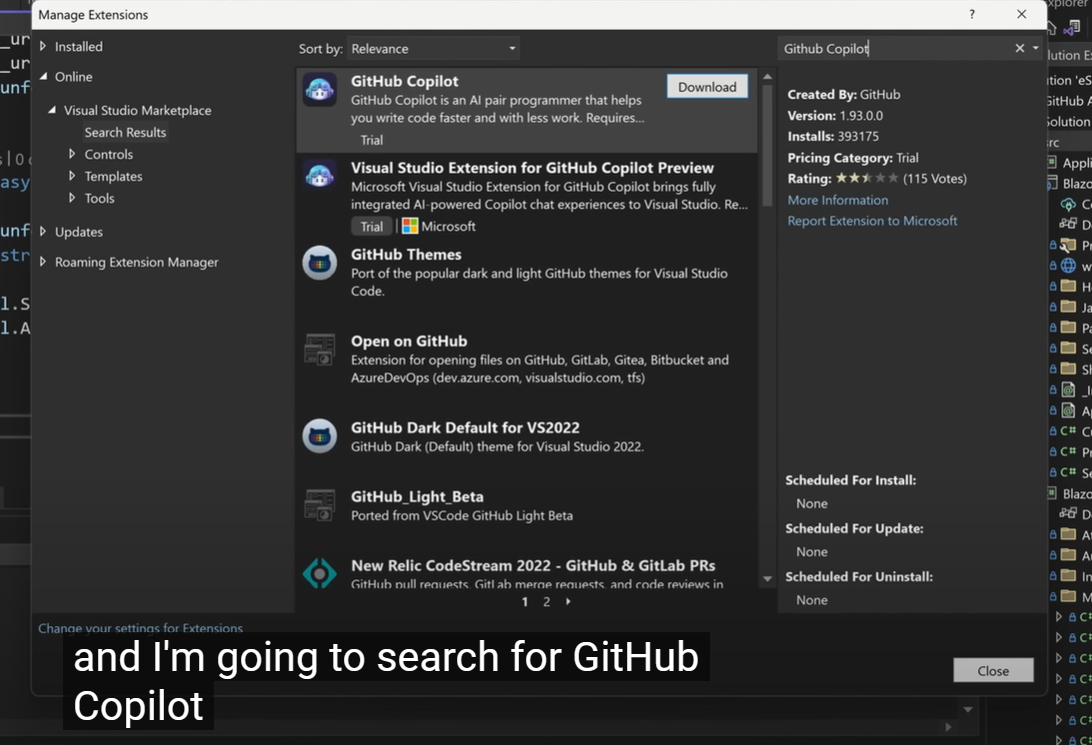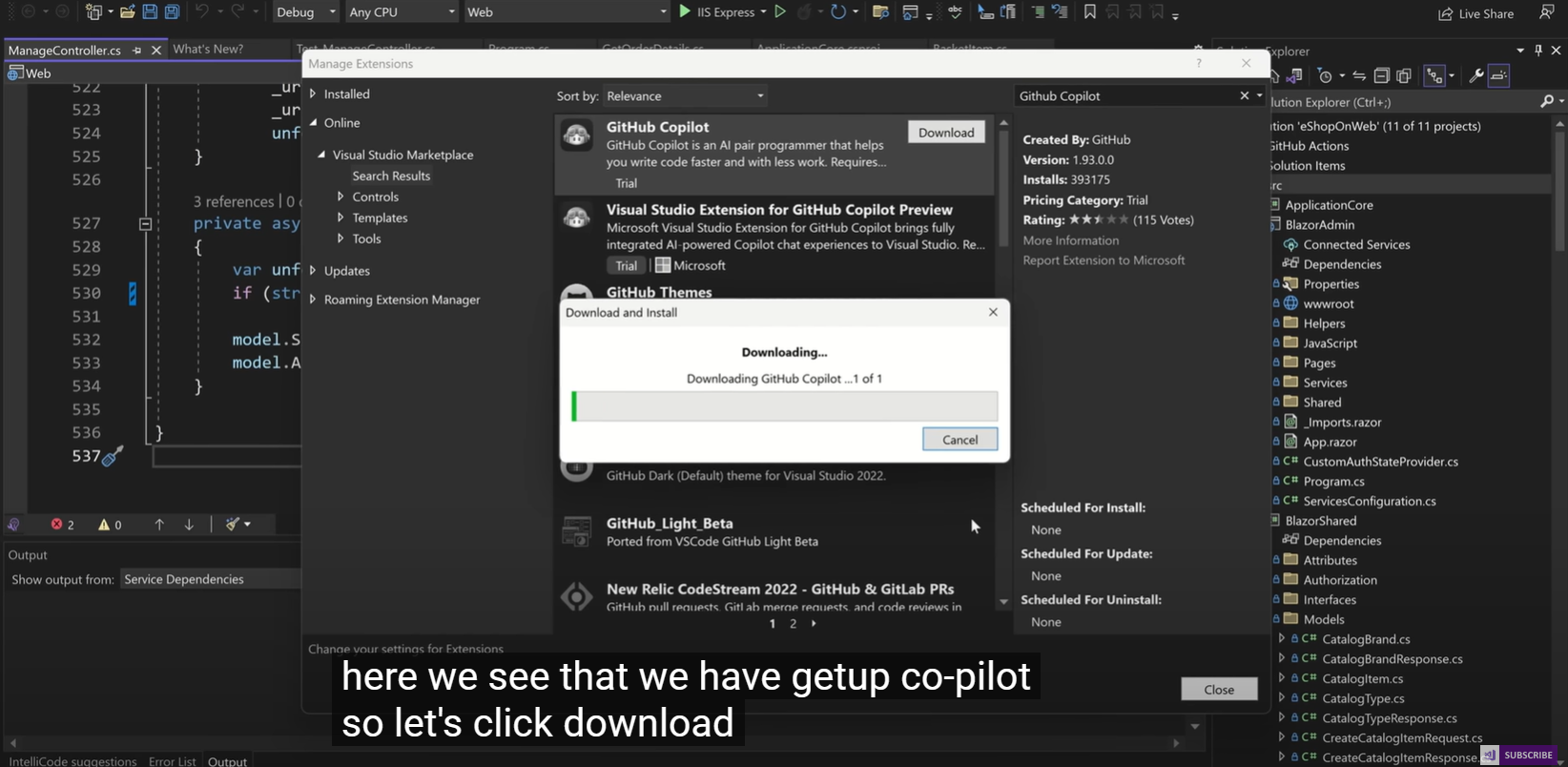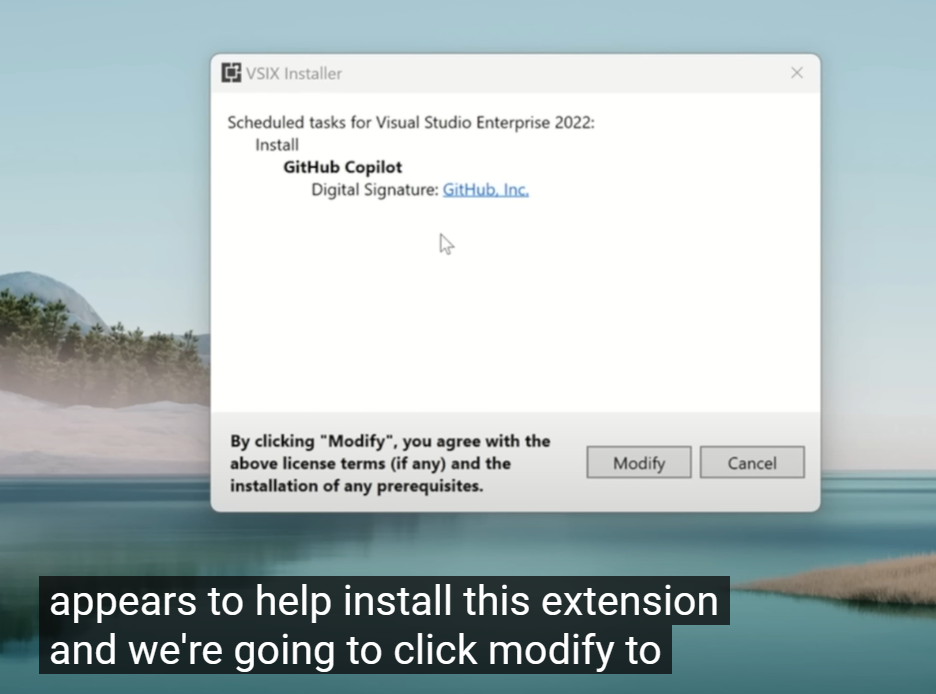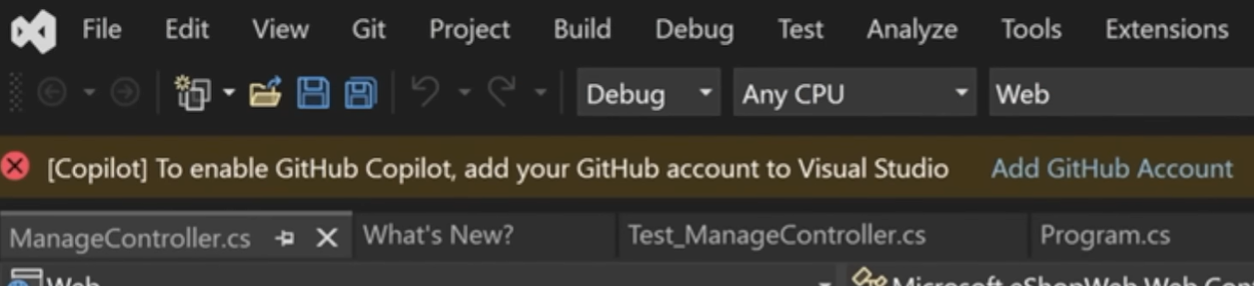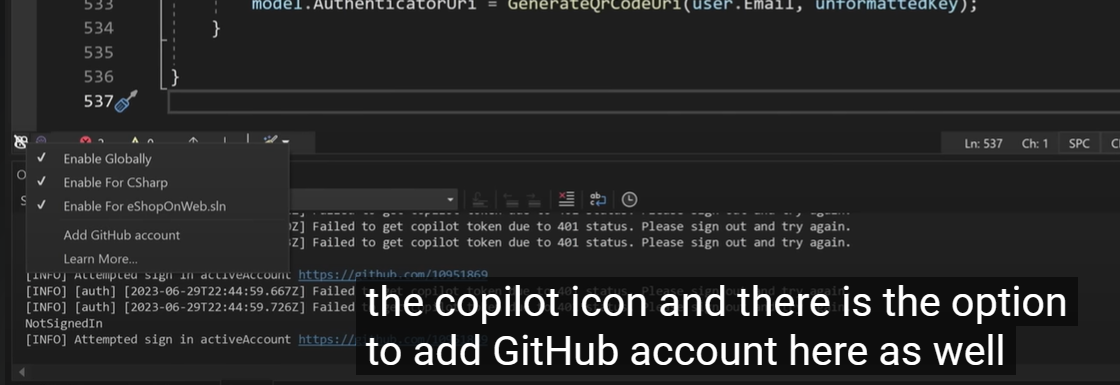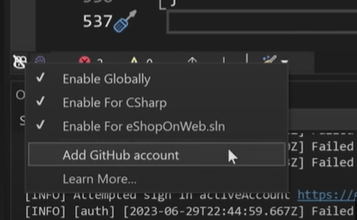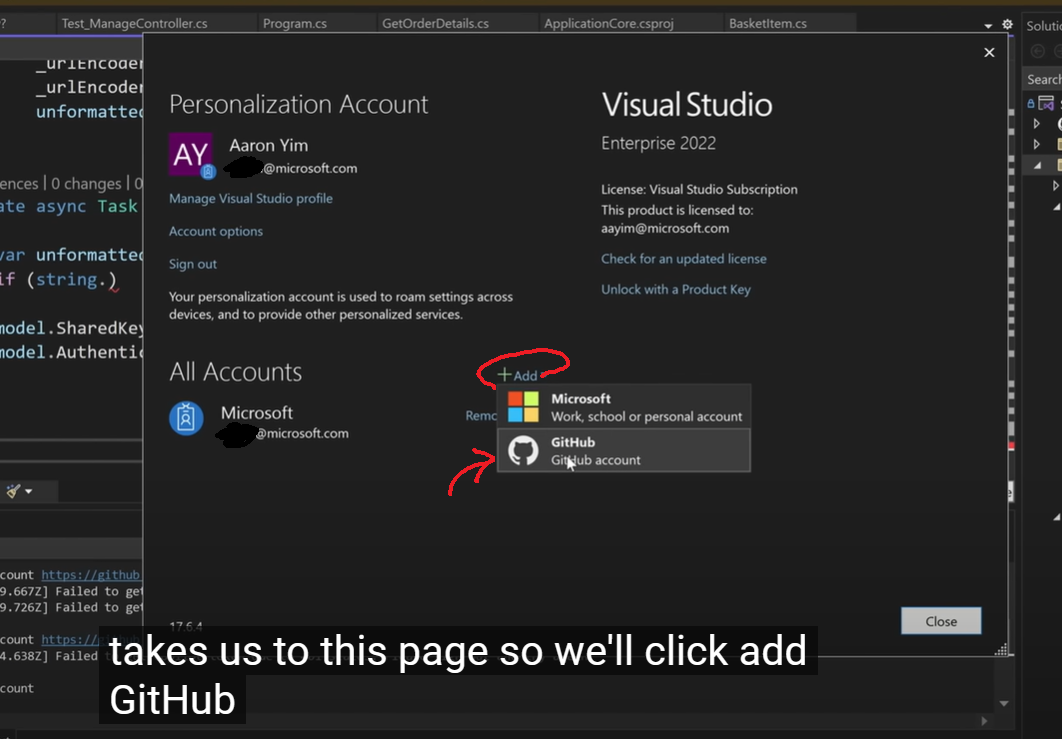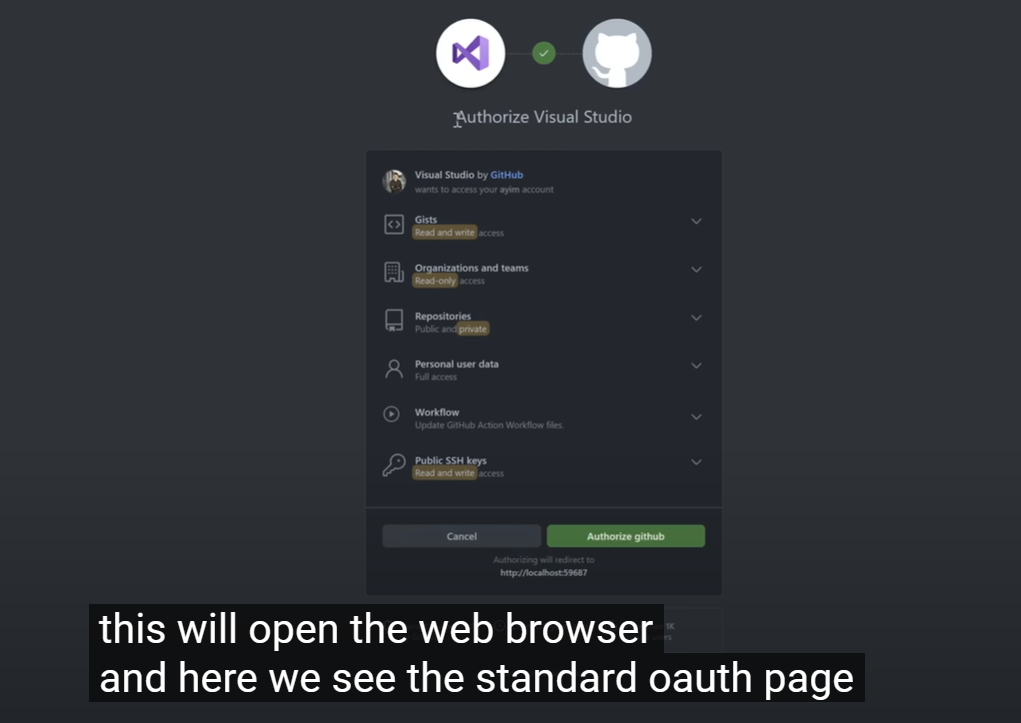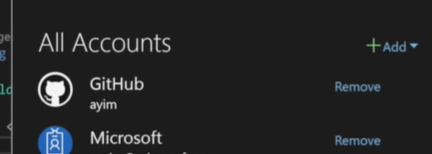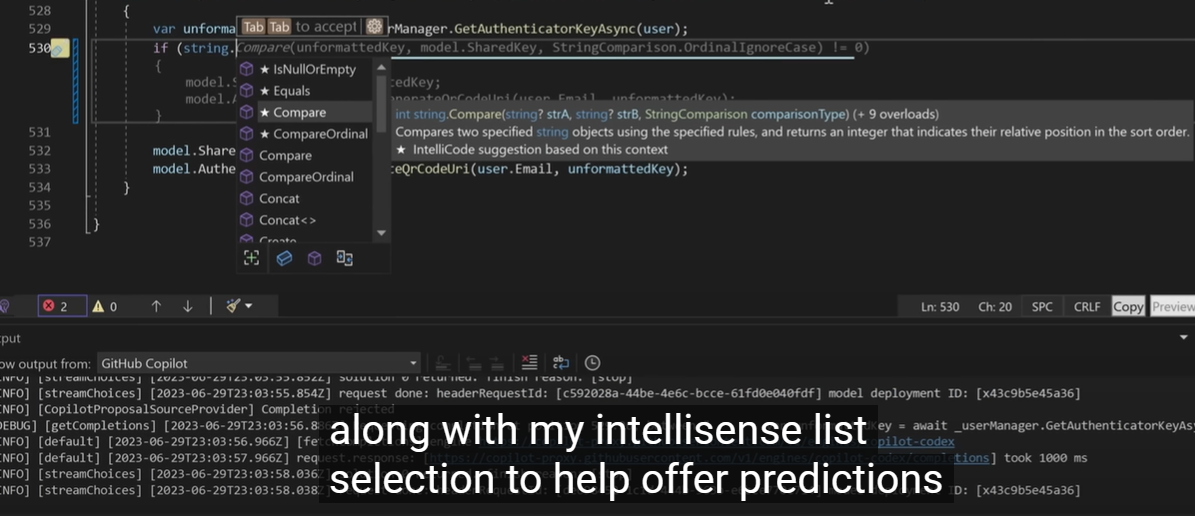マイクロソフトの Visual Studio 公式チャンネルが
GitHub Copilot (AI を活用した開発支援ツール) の Visual Studio 2022 への導入について
短い動画を(英語で)出していたので、
わたしは日本語版を出してみようと思い、
その前にテキストで要点をまとめておこうと思います。
GitHub Copilot、
VSCode で使っている人はよく見るのですが、
Visual Studio 2022 で使っている人はそこまでまだ見ていないので
広めたいなあ、と。
ちなみに、GitHub Copilot は有料ですが、個人プランは 30 日間の試用期間があります。
↓ 値段(個人プランと ビジネスプラン(会社のポリシー適用などができる)で違います(ビジネスプランのほうが高い))
元動画
公開日: 2023/07/04
タイトル:
『 Getting started with GitHub Copilot in Visual Studio 2022 - Install & Login 』
(Visual Studio 2022 で GitHub Copilot 入門 - インストール&ログイン)
チャプター
| 時間 | 原文 | 和訳 |
|---|---|---|
| 0:04 | Introduction | イントロ |
| 0:47 | Checking Compatibility (must be VS version 17.5.5 or above) |
必要な環境 (VS のバージョン 17.5.5 以上) |
| 0:56 | Downloading Copilot via Extensions ⇒ Manage Extensions |
VS の拡張機能メニューから GitHub Copilot をダウンロードする |
| 1:47 | Closing Visual Studio and clicking “Modify” to proceed |
VS を一度閉じて「Modify」をクリックして進める |
| 2:09 | Reopening Visual Studio and authentication with GitHub |
VS を再起動して、GitHub の認証 |
| 3:10 | Accepting your first Copilot suggestion using the IntelliSense list and [TAB] |
IntelliSense list と tab キーを押して GitHub Copilot の suggestion を accept してみる |
| 3:43 | Writing a natural language comment to prompt GitHub Copilot |
自然言語のコメントを書いて GitHub Copilot くんにコードを書いてもらう |
1. イントロ (自己紹介と動作デモ)
動画は、AI experiences in Visual Studio family のプロダクトマネージャーである Aaron Yim さんが挨拶をするところから始まります。「これから始め方についてお話していきますね」と。
(余談ですが、私のチームにも(彼とは違う)Aaron という名前のオーストラリア人がいます。彼曰く「"AA" から始まるから、俺はいつも学校の名簿で一番だった。アルファベット順では俺は最強なんだ」とのことで。たしかに笑。日本で言う「相部さん」みたいな感じですかね)
実際に動かして GitHub Copilot の動きを見せています。
インテリセンスと共存しながら GitHub Copilot が関数のコードをまるごとサジェストしてくれていますね。
自然言語でのコメントを書いたら、その通りの動作のコードを生成してくれています。
(ちなみに、この動画のコメントは英語ですが、日本語のコメントでも動きます)
2. 必要な環境の確認 (VS バージョンの確認)
「To get the latest version of the GitHub Copolot extension, we will need version 17.5.5 or above of Visual Studio. (最新バージョンの GitHub Copolot 拡張機能をゲットするには、Visual Studio 2022 のバージョン 17.5.5 以上が必要です)」
ということで、バージョンを確認してみます。
Visual Studio 2022 メニューの「ヘルプ」の「Microsoft Visual Studio について」をクリック。
2023/06/29 時点での Aaron さんの環境は、version 17.6.4 なので、大丈夫ですね。
ちなみに今日 2023/08/30 時点の私の環境は v 17.7.2 ですが、ちゃんと GitHub Copilot 元気に動いています。
3. VS の拡張機能メニューから GitHub Copilot をダウンロード
Visual Studio 2022 メニューの「拡張機能」→「拡張機能を管理」
右上の検索ボックスに「GitHub Copilot」と入力すると、リストの一番上に GitHub Copilot が出てきます。
ということで「ダウンロード」をクリックします。
するとダウンロードが走り、
下に黄色ボックスが出てきて、この変更を有効にするためには Visual Studio を一度閉じる必要がある、とのことで、一旦閉じます。
4. VS を一度閉じて「Modify」をクリックして進める
Visual Studio 2022 を閉じると、VSIX Installer がポップアップしてくるので、Modify をクリックします。
5. VS を再起動して、GitHub の認証
Visual Studio 2022 を再起動すると、上に黄色いバーが出てきて、
「GitHub Copilot を有効にするためには、Visual Studio に GitHub アカウントを紐付ける必要があります [Add GitHub Account]」
と書いてあります。
ここの [Add GitHub Account] を押すか、もしくは、画面左下にある GitHub Copilot アイコンをクリックして「Add GitHub account」をクリックします。
GitHub アカウントを加えます。
すると web ブラウザが立ち上がり、
github.com ドメインの OAuth ページに来るので、認証します。Authorize github をクリックします。
Visual Studio 2022 に戻ります。
「All アクセス」のところに GitHub アカウントが並んでいるのが見えますね。
6. GitHub Copilot 動作確認
動いていますね!
インテリセンス、インテリコードとも共存しています
おわりに
これの日本語版の動画撮りたいです